Verificar tu Perfil de Negocio de Google con tu número de registro comercial
3 min
En este artículo
- Entender tu número de registro comercial
- Verificar instantáneamente tu Perfil de Negocio de Google con tu número de registro comercial
Con el Perfil de Negocio de Google, puedes atraer tráfico local, obtener información sobre cómo te encuentran los clientes en la Web y administrar las opiniones de los clientes sobre tu negocio. Verificar tu Perfil de Negocio de Google te permite administrar la información sobre tu negocio que se muestra en los resultados de la búsqueda de Google y en Google Maps.
Puedes verificar instantáneamente tu negocio en tu cuenta de Wix usando tu número de registro comercial.
Antes de comenzar:
Para agregar tu Perfil de Negocio de Google, debes tener un dominio conectado y una ubicación física donde prestas servicios a los clientes.
En este artículo, obtén más información sobre lo siguiente:
Entender tu número de registro comercial
Tu número de registro comercial es el número de identificación que tu país emitió para tu empresa cuando la registraste por primera vez.
El formato y el uso del número de registro comercial difieren en cada país. Por ejemplo, cuando registras una empresa en el Reino Unido, recibes un número de registro de empresa (CRN) de ocho caracteres. Tu CRN identifica tu negocio para el impuesto de sociedades y se utiliza en todas tus comunicaciones con la Cámara de Sociedades.
Verificar instantáneamente tu Perfil de Negocio de Google con tu número de registro comercial
Si has registrado tu empresa en tu país, puedes verificar instantáneamente tu Perfil de Negocio de Google en el panel de control de tu sitio. La principal ventaja de verificarlo de esta manera es que no tienes que esperar, a diferencia de otros métodos, como Google, en los cuales te envían una tarjeta postal a tu dirección comercial.
Wix te solicitará tu número de registro comercial cuando verifiques tu Perfil de Negocio de Google instantáneamente. Este número y tu dirección comercial se comparan con el registro nacional de empresas de tu país. Si coincide con una entrada del registro, tu perfil se verificará de manera inmediata.
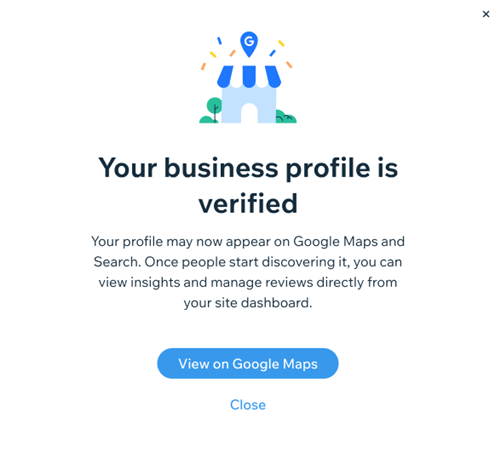
Importante:
En la actualidad, la verificación instantánea solo está disponible para empresas ubicadas en el Reino Unido. No te preocupes, estará disponible en más países en el futuro.
Para verificar instantáneamente tu perfil:
- Ve a Perfil de Negocio de Google en Marketing y SEO dentro del panel de control de tu sitio.Ve
- Selecciona Comienza ahora.
- Ingresa el nombre de tu negocio.
- Selecciona Siguiente.
- Ingresa una descripción y un número de teléfono (opcional) para tu negocio en Información básica.
- Selecciona una ubicación para tu negocio:
- En una dirección física: solo atiendes a los clientes en una ubicación física (por ejemplo, galería de arte).
- Dentro de un área de servicio: solo visitas o realizas entregas a los clientes (por ejemplo, fontanero).
- En una dirección y un área de servicio: tienes una ubicación física y también visitas o realizas entregas a los clientes (por ejemplo, panadería y servicio de entrega a domicilio).
- Ingresa los detalles de tu ubicación según tu elección anterior. Por ejemplo, si eliges Dentro de un área de servicio, debes seleccionar un país e ingresar un área de servicio.
- Haz clic en Incluye información opcional (fotos, horarios de apertura y más) para agregar más información sobre tu negocio:
- Fotos: agrega fotos de tu negocio
- El horario de apertura: agrega los días de la semana en que abres y las horas en que estás disponible.
- Agrega atributos: agrega atributos adicionales a tu perfil. Por ejemplo, puedes agregar atributos de accesibilidad para compartir con tus clientes que tienen necesidades de accesibilidad específicas.
- Selecciona Enviar a Google en la parte superior de la página.
- Ingresa tu número de registro comercial en Número de la empresa en la ventana emergente.
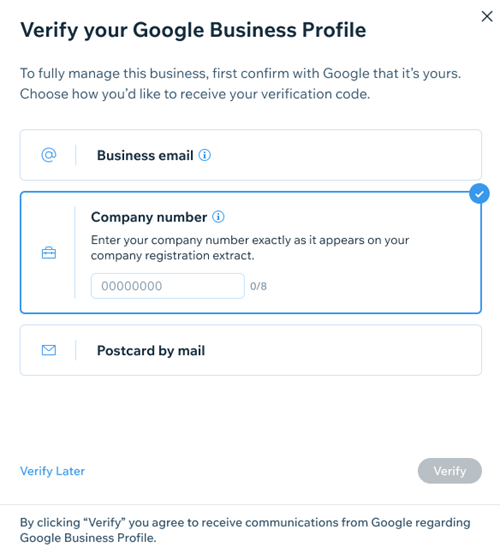
- Selecciona Verificar.
Consejo:
Si recibes el mensaje No hemos podido verificar tu negocio, asegúrate de que el número que ingreses coincida con el formato correcto para tu país. También debes asegurarte de que no haya espacios adicionales en el número.

